PS如何压缩图片?
溜溜自学 平面设计 2022-03-30 浏览:829
大家好,我是小溜,PS如何压缩图片?相信喜欢保存图片的小伙伴都知道,虽然大部分图片都不大,但对于一些超高清图来说,达到1000MB也是有的,这种情况,如果不对图片进行压缩的话,我们的内存很快就会被占满,那下小溜就给大家分享下压缩图片的方法。
想要更深入的了解“PS”可以点击免费试听溜溜自学网课程>>
工具/软件
电脑型号:联想(Lenovo)天逸510S; 系统版本:Windows10; 软件版本:PS2019
方法/步骤
第1步
首先,打开ps,点击左上角的“文件”,打开一张图片。
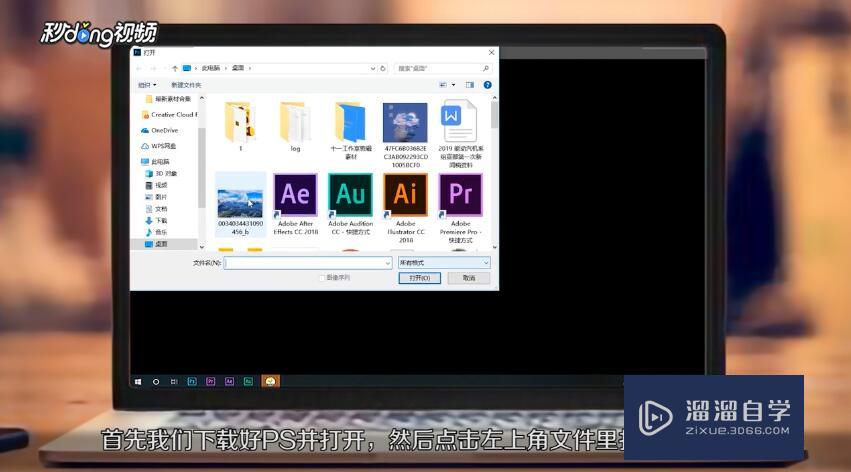
第2步
打开一张图片。打开之后再点击左上角的“文件”选择“导出”,存储为web所用格式。
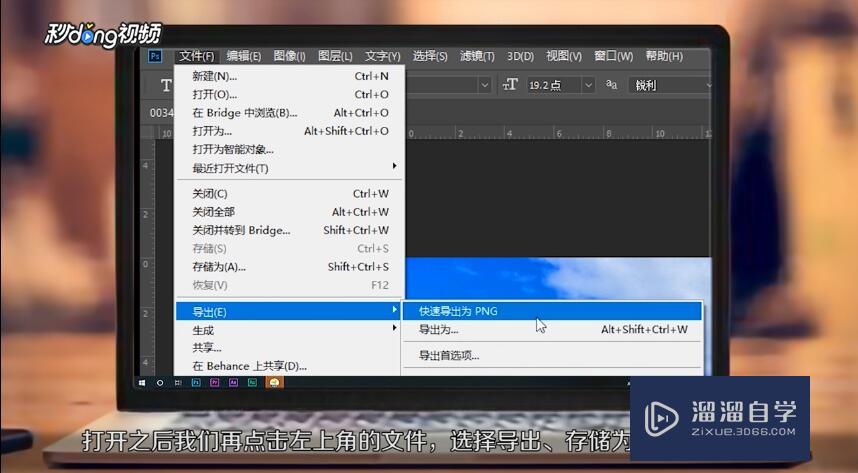
第3步
在编辑页面可以修改图片的格式。
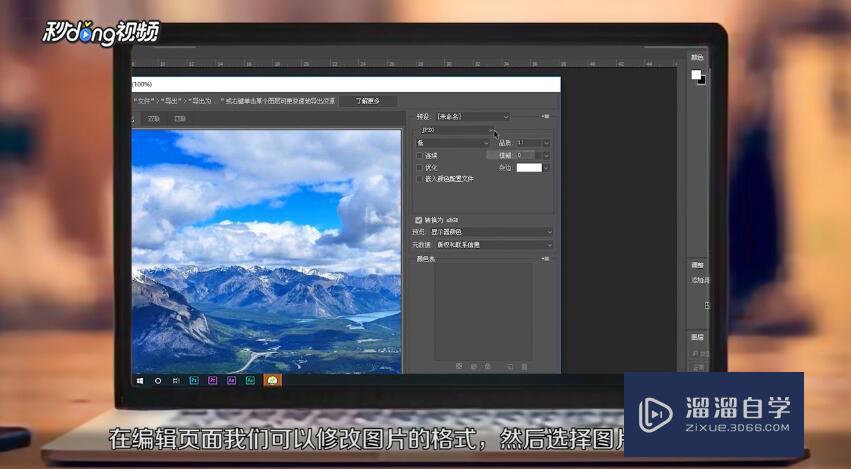
第4步
然后选择图片的品质高低,在右侧可以调节品质的高低。

第5步
还可以勾选掉优化的选项,完成之后点击“存储”就完成图片的压缩了。
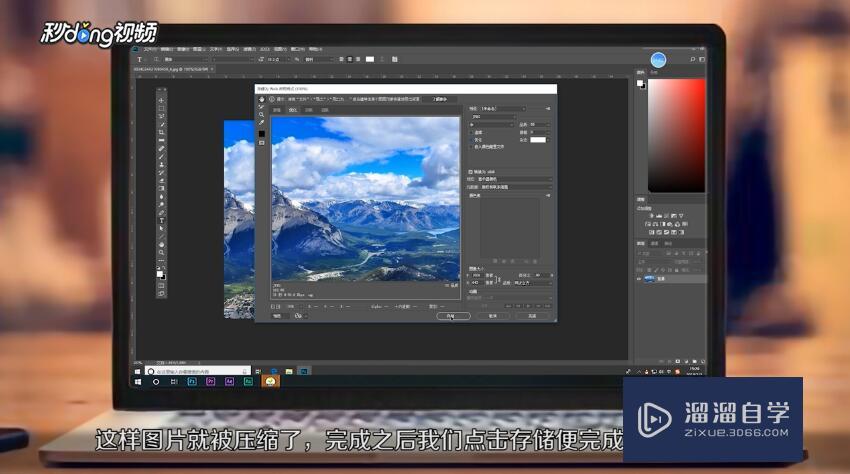
第6步
以下就是方法总结。
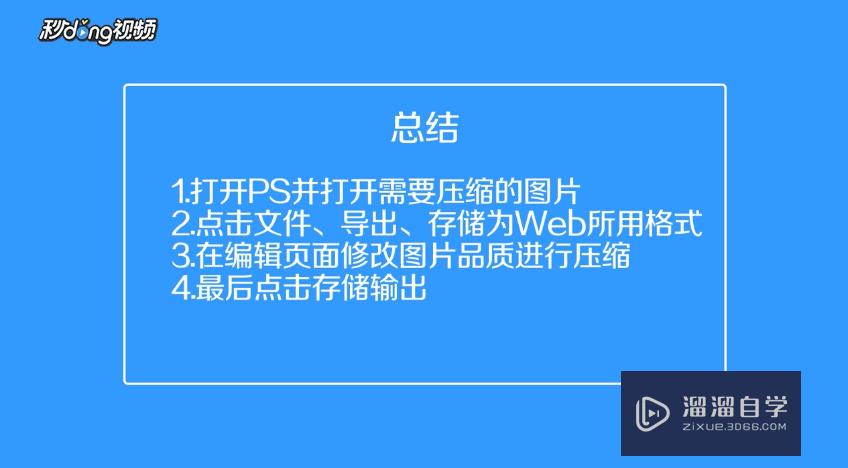
温馨提示
以上就是关于“PS如何压缩图片?”全部内容了,小编已经全部分享给大家了,还不会的小伙伴们可要用心学习哦!虽然刚开始接触PS软件的时候会遇到很多不懂以及棘手的问题,但只要沉下心来先把基础打好,后续的学习过程就会顺利很多了。想要熟练的掌握现在赶紧打开自己的电脑进行实操吧!最后,希望以上的操作步骤对大家有所帮助。
相关文章
距结束 04 天 23 : 07 : 43
距结束 00 天 11 : 07 : 43
首页








